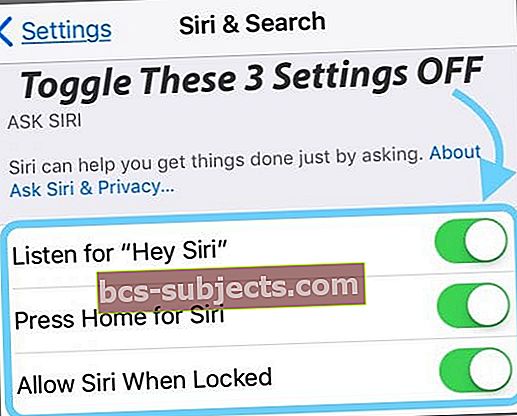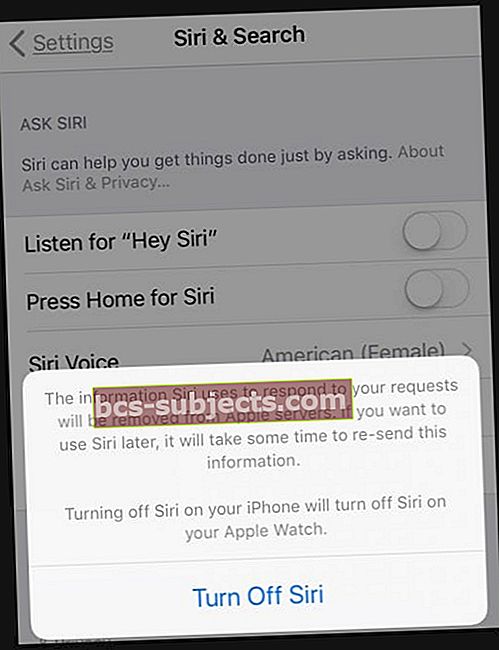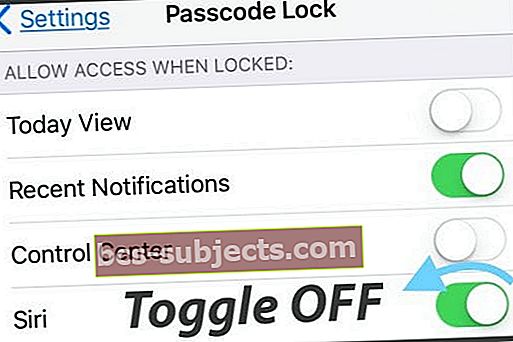Labi, dažiem no mums ir atzīšanās laiks. Es nelietoju un nepatīk Siri! Man Siri ir nopietnas neērtības. Un es zinu, ka neesmu viens. Siri mani tracina, kad nejauši nospiedu sava iPhone mājas pogu tikai mazliet par ilgu, un man parādās šī kaitinošo Siri jautājumu sērija “Ko es varu tev palīdzēt,“ Ej uz priekšu, es klausos ... ”un daudz ko citu.
Un es domāju, ka Siri, vienkārši ej prom! Un ar katru jauno iOS versiju es vienkārši vēlos izslēgt Siri.
Tāpēc, ja jūs esat kaut kas līdzīgs man un vēlaties, lai Siri klusē un vienmēr atrodas viņas uzgaidāmajā telpā, sekojiet man, lai viņu uz visiem laikiem izkļūtu no matiem (un iPhone ekrāniem).
Kā jūs jau varētu uzminēt, es vienmēr atspējos Siri. Kopš pirmās dienas līdz šim viņa vienmēr ir izslēgta. Līdz pat operētājsistēmai iOS 10 ir bijis ļoti viegli viņu aizkavēt, izmantojot vienkāršu ieslēgšanas / izslēgšanas slēdzi.
Bet pēc atjaunināšanas uz pašreizējo iOS vai iPadOS nebija parastās Siri iespējošanas / atspējošanas pārslēgšanas.
Visu mūžu es nevarēju atrast iespēju pilnībā izslēgt Siri. Kas?
Tagad man ir jābūt Siri kā pastāvīgam viesim manā iPhone un citās iDevices ierīcēs?
Es domāju, ka ne ... tāpēc pēc dažiem eksperimentiem; Es beidzot to sapratu, lai pilnībā izslēgtu Siri iOS un iPadOS. Yippee man un visiem mums, Siri nīdējiem!
Vai izmantojat iPadOS vai iOS 12 un jaunākas versijas? Siri ir vēl vairāk!
Cilvēkiem, kuri izmanto iOS12 un jaunākas versijas, ir jauna Siri funkcija ar nosaukumu Siri Shortcuts.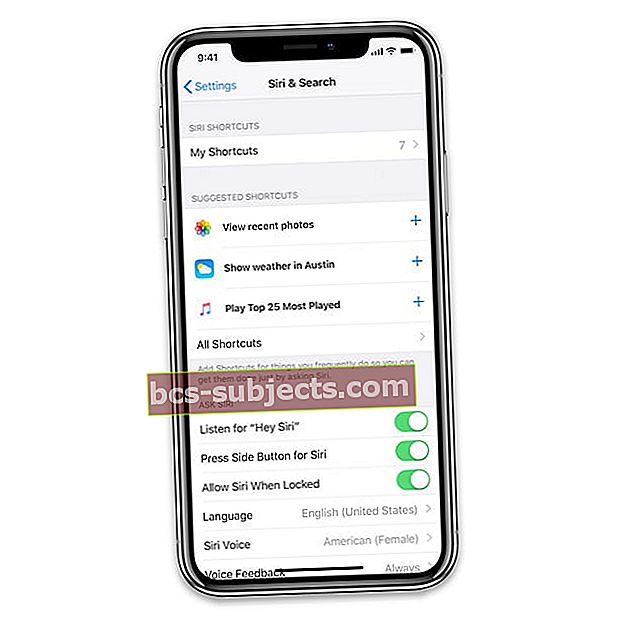
Siri saīsnes ir automatizēti uzdevumi, ko veicat katru dienu, piemēram, īsziņu sūtīšana vai zvanu veikšana ģimenei un darbavietai, e-pasta nosūtīšana noteiktiem cilvēkiem vai uzņēmumiem utt.
Jūsu iDevice uzzina dažus no jūsu biežajiem uzvedības veidiem un piedāvā Siri saīsni kā ieteikumuIestatījumi> Siri un meklēšana.
Jūs pat varat izveidot savu! Ne tāpēc, ka es gribētu ...
Kā izslēgt Siri iPadOS un iOS 11+
- Pirmkārt, atverietIestatījumi> Siri un meklēšana.Tadpārslēdziet OFFKlausieties “Hey Siri” (visu laiku kaitinošākā Siri funkcija) UN ARĪ IZSLĒGT AIZSLĒGT AIZSARGU Nospiediet Sākums (vai Sānu poga), lai iegūtu Siri, un Atļaut Siri, kad tas ir bloķēts.
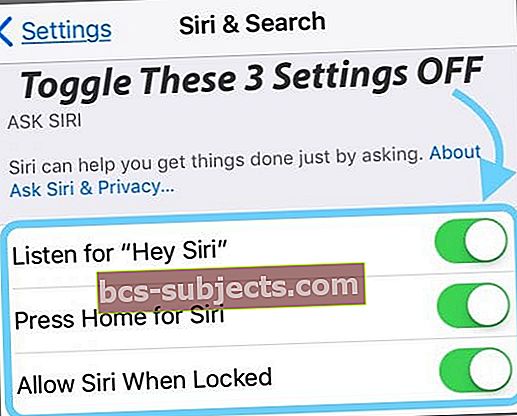
- Kad esat izslēdzis visus trīs no šiem (vai vismaz pirmajiem diviem (Klausieties un nospiediet Sākums / Sānu poga), jūs redzat uznirstošo logu, kurā paskaidrots, ka visa informācija, ko Siri izmanto jūsu pieprasījumiem, tiek noņemta no Apple serveriem (jā, tas ir ko es vēlos) UN tas, ka, izslēdzot Siri savā iPhone, Siri tiek izslēgts arī jebkurā pārī savienotajā Apple Watch (man nav problēmu)
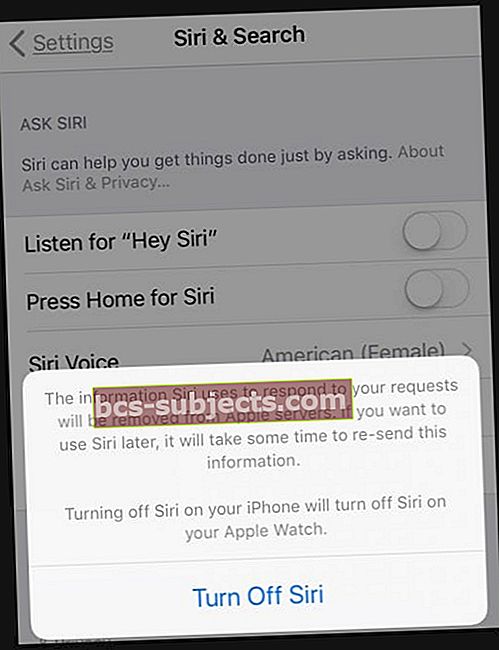
- Ir papildu brīdinājums, ka, ja jūs nolemjat kādu brīdi atkal ieslēgt Siri (Dievs zina, kāpēc!), Siri pieprasījuma informācijas atkārtota nosūtīšana prasīs kādu laiku.
- Ja jums viss ir kārtībā, nospiediet Izslēgt Siri
Un jā, ar mani viss ir kārtībā!
Pārslēdziet Siri ieteikumus
Pēc tam ritiniet uz leju tālākIestatījumi> Siri un meklēšana un atrodiet Siri ieteikumus.
Pārslēdziet šīs trīs funkcijas: ieteikumi meklēšanā, ieteikumi meklēšanā un ieteikumi bloķēšanas ekrānā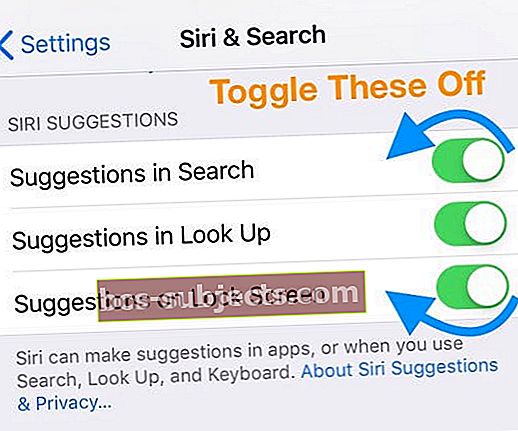
Pārslēdziet Siri un ieteikumus lietotnēm
Jā, tas kļūst mazliet garlaicīgs un apgrūtinošs!
Apple padara to ļoti grūti izdalīt sevi no Siri. Tāpēc turpiniet ritināt uz leju galvenajā izvēlnes lapā Siri un meklēšana un katrai lietotnei izslēdziet Siri - jā, tas prasīs laiku!
Apskatiet šo rakstu, lai padziļināti aplūkotu šo proaktīvo Siri ieteikumu atspējošanu bloķēšanas ekrānā, izmantojot iPadOS vai iOS 12 un jaunākas versijas.
Neaizmirstiet arī izslēgt Siri arī iCloud!
- AtvērtIestatījumi> Apple ID profils> iCloud
- Ritiniet uz leju līdz Siri un izslēdziet to
Kā izslēgt Siri operētājsistēmā iOS 10
IOS 10 operētājsistēmā ir ļoti viegli, ja nav Siri.
Iet uz Iestatījumi> Siri> pārslēdziet OFF. Tieši tā! Jūs saņemat līdzīgus brīdinājumus par Siri atbildes informācijas noņemšanu, un šīs informācijas atjaunošana prasa laiku, ja atkārtoti iespējojat Siri.
Vai nevēlaties, lai Siri būtu pilnībā izslēgts?
Ja jūs kāda iemesla dēļ nevēlaties pilnībā izslēgt Siri, joprojām varat izslēgt dažas lietas, lai Siri darbotos jums.
Izslēdziet Siri bloķēšanas ekrānā
IPadOS un iOS 11+ ir divi veidi, kā izslēgt Siri bloķēšanas ekrānā.
- Pirmkārt, caurIestatījumi> Siri un meklēšana> Pārslēgt Atļaut Siri bloķēšanas gadījumā
- Otrais veids ir viaIestatījumi> Sejas ID / Touch ID un piekļuves kods> Pārslēdziet Siri sadaļā Atļaut piekļuvi, ja tā ir bloķēta.
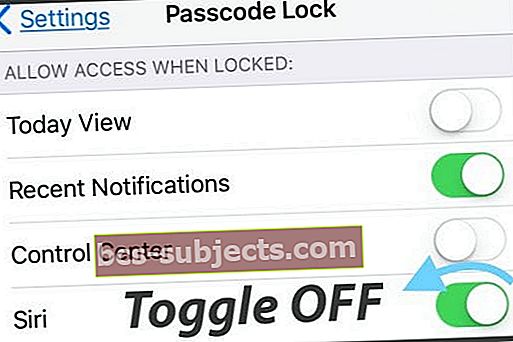
Personīgi es domāju, ka Siri parādīšana bloķēšanas ekrānā ir slikta ideja. Kāpēc? Tā kā Siri no bloķēšanas ekrāna atbild uz daudziem jautājumiem, iespējams, sniedzot diezgan daudz informācijas par jums! Siri nereaģē uz visu, bet viņa daudz atdod. Tāpēc padomājiet divreiz, pirms iespējojat šo funkciju.
Vajadzīgi piemēri?
Bloķēšanas ekrānā uzdodiet Siri dažus jautājumus, piemēram, kāds ir mans vārds, kāds ir pēdējais numurs, uz kuru es zvanīju, parādiet savu kontaktinformāciju utt.
Lai gan Siri bloķēšanas ekrānā ir vairāk privāta nekā operētājsistēmās iOS 10+ un iPadOS, bieži tiek rādīta kāda informācija un tiek lūgts atbloķēt vairāk. Siri joprojām sniedz informāciju, kuru jūs, iespējams, nevēlaties, lai citi redzētu, piemēram, mans piemērs, parāda pēdējo personu, kurai es piezvanīju.
Izslēgt “Hey Siri”
Ja jums patīk izmantot Siri, bet nepatīk komanda “Hei, Siri”, ir arī vienkāršs veids, kā atspējot šo iestatījumu. Iet uzIestatījumi> Siri un meklēšana un izslēdziet opciju Klausīties Hey Siri. Gatavs!
Vai esat apnicis iegūt Siri, kad nokļūstat mājās vai pogu Sānu?
Vēl viens vienkāršs labojums! AtgrieztiesIestatījumi> Siri un meklēšana un izslēdziet Siri, lai atvērtu Siri (vai sānu pogu). Viegli vējains.
Nepatīk dzirdēt Siri?
Vai nevēlaties, lai visi un viņu māte dzirdētu to, ko jums saka Siri?
iOS 11+ ir iestatījums jums!
To sauc par Type to Siri, un pat es atzīstu, ka šī funkcija ir diezgan jauka.
Lai to ieslēgtu, apmeklējiet vietni Iestatījumi> Pieejamība> Siri (vecākai iOS, Iestatījumi> Vispārīgi> Pieejamība> Siri) un ieslēdzietIerakstiet Siri.Kad esat iespējojis šo iestatījumu, nomainiet Balss atgriezeniskā saite uz Tikai brīvroku režīms vai Vadība ar zvana slēdzi, lai viņu apklusinātu, kad ir iespēja rakstīt.
Ja iespējojat veidu Siri, varat runāt tikai ar Siri un saņemt atbildi, izmantojot “Hey Siri”. Nospiežot pogu Sānu vai Mājas, lai sasniegtu Siri, vienmēr tiek sākta klusā sesija Type to Siri. Tas nozīmē, ka jūs nevarat viņai uzdot jautājumus skaļi (ierakstiet tos vietā), un Siri arī neatbildēs uz jūsu jautājumiem (viņa tos uzrakstīs).
Kā izslēgt Siri lietotnes ieteikumus
Es nevarēju ciest Siri lietotnes ieteikumus, kad tas tika ieviests operētājsistēmā iOS 10, tad kāpēc pasaulē es vēlētos vēl vairāk Siri ieteikumu?
Ja jūs nezināt daudz par šo funkciju, Apple dažus gadus atpakaļ pievienoja Siri meklēšanas funkcijas.
Tas ļauj Siri analizēt jūsu pārlūkošanas vēsturi, lietotņu lietošanu, skenēt, izmantojot kontaktus, e-pastus un ziņojumus, kontaktpersonas un pat apskatīt visas šīs trešo pušu lietotnes. Viss, lai Siri varētu pielāgot ieteikumus jūsu meklēšanas vaicājumiem, ziņām, fotoattēliem, Look Up un citiem.
Šī mašīnmācīšanās nozīmē, ka Siri mācās no jums un dažreiz pat paredz to, ko vēlaties, sniedzot ieteikumus pirms iesniedzat pieprasījumu vai uzdodat jautājumu.
Izmantojot iCloud, visa šī informācija tiek šifrēta un sinhronizēta visās jūsu ierīcēs, kurās esat pierakstījies tajā pašā kontā. Kas attiecas uz Apple, šīs funkcijas nozīmē, ka Siri uzlabo lietotāja iDevice pieredzi.
Siri ieteikumi, pēc Apple domām:
Pamatojoties uz to, kā izmantojat savu iPhone, Siri sniedz ieteikumus par to, ko jūs varētu vēlēties darīt tālāk. Siri var palīdzēt, kad:
- Izveidojiet e-pastu un pasākumus: Kad sākat pievienot personas e-pasta vai kalendāra pasākumam, Siri iesaka cilvēkus, kurus esat iekļāvis iepriekšējos e-pasta ziņojumos vai pasākumos.
- Zvanu saņemšana: Ja saņemat ienākošu zvanu no nezināma numura, Siri paziņo, kas varētu zvanīt, pamatojoties uz jūsu e-pastos iekļautajiem tālruņu numuriem.
- Atstājiet pasākumu: Ja jūsu kalendāra pasākumā ir norādīta atrašanās vieta, Siri novērtē satiksmes apstākļus un paziņo, kad jādodas prom.
- Tips: Ievadot tekstu, Siri var ieteikt filmu nosaukumus, vietas - visu, ko nesen skatījāties. Ja paziņojat draugam, ka esat ceļā, Siri var pat ieteikt jūsu aptuveno ierašanās laiku.
- Meklēt Safari: (iPhone 6s un jaunākas versijas) Siri sniedz ieteikumus, pamatojoties uz to, ko tikko lasījāt.
- Apstipriniet tikšanos vai rezervējiet lidojumu ceļojuma vietnē: (iPhone 6s un jaunākas versijas) Siri jautā, vai vēlaties to pievienot savam kalendāram.
- Lasiet ziņas: Kad Siri uzzina, kuras tēmas jūs interesē, tās tiks ieteiktas programmā News.
Ja jums tas ir labi, lieliski! Bet daži no mums, ieskaitot mani, vienkārši nav. Mēs vēlamies kontroli!
Tātad, ja jums, tāpat kā man, nepatīk ideja par Siri meklēšanu visās jūsu lietotnēs un lietotņu datos, iestatīsim dažus Siri-ous ierobežojumus tam, kam Siri piekļūst.
Operētājsistēma iOS 11+ padara Siri meklēšanas funkciju izslēgšanu patiešām garlaicīgu!
Tā vietā, lai piedāvātu vienu slēdzi, lai atspējotu visas lietotnes, mums ir jāizslēdz pārslēgs katrai lietotnei! Kaitinošs.
Lai to izdarītu, dodieties uz Iestatījumi> Siri un meklēšana un ritiniet uz leju līdz lietotņu sarakstam. Pieskarieties nevēlamai lietotnei sadaļā Meklēšanas un Siri ieteikumi un pārslēdziet to.
Dariet to pašu procesu KATRAM APP, kuru nevēlaties, lai Siri meklētu!
Pēc lietotnes atspējošanas ieteikumiem šīs lietotnes vairs netiek rādītas pakalpojumos Meklēšana, Uzmeklēšana un Tastatūra, kad izmantojat savu iPhone, iPad un iPod Touch.
Bet tas ir mulsinoši!
Labi, ja jūs apmeklējātSiri un meklēšanas iestatījumi, jūs, iespējams, pamanījāt divas pārslēgšanās uz ieteikumiem meklēšanā un ieteikumiem meklēšanā. Jūs domājat, ka tas vispār atspējotu Siri ieteikumus, bet NĒ!
Pārslēdzot šos divus iestatījumus, tas neļauj Siri uzzināt jūsu preferences un nosūtīt šos datus Apple.
Tātad, pat ja jūs izslēdzat šos ieteikumu pārslēgšanas gadījumus, Siri joprojām iesaka lietotnes, kuras bieži izmantojat, vai, iespējams, būs jāizmanto iepriekšējās darbības.
Lai to novērstu, jums jādodas uz lietotņu sadaļu un jāatspējo meklēšanas un Siri ieteikumi.
Vai vienkārši nevēlaties koplietot atrašanās vietas datus?
Ja nevēlaties, lai Siri sniegtu ieteikumus, pamatojoties uz jūsu pašreizējo atrašanās vietu, izslēdziet atrašanās vietu pakalpojumus, lai saņemtu ieteikumus. Iet uz Iestatījumi> Konfidencialitāte> Atrašanās vietas pakalpojumi.
Pieskarieties pie Sistēmas pakalpojumi un pēc tam izslēdziet ieteikumus, kas balstīti uz atrašanās vietu.
Secinājumi
Labi, es zinu, ka daži no jums mīl Siri un, iespējams, ir pilnīgi traki par šīm jaunajām Siri meklēšanas funkcijām. Bet ne visi no mums ir fani. Un es esmu tajā grupā.
Tāpēc tas mani satrauca, kad es nevarēju saprast, kā pilnībā izslēgt Siri (sākumā.) Tas viss ir par pielāgošanu un izvēli - vai vismaz tā tam vajadzētu būt. Daži no mums vēlas visus Siri piedāvājumus.
Daži, tāpat kā es, vēlas, lai viņa būtu prom. Un tomēr citi vēlas Siri daļas - tāpēc ir tik daudz pārslēgšanas iespēju, lai izslēgtu un ieslēgtu. Nevēlaties, lai Siri būtu piekļuve noteiktai lietotnei, izslēdziet to.
Nevēlaties, lai Siri bloķēšanas ekrānā, izslēdziet to. Mīli Hey Siri, bet nespiediet Siri mājās, ir arī tas.
Tāpēc es domāju, ka visiem pārslēgumiem ir jēga. Es tikai vēlos, lai joprojām būtu viens universāls slēdzis, lai pilnībā atspējotu Siri, tāpat kā vecākajām iOS versijām.